Mac의 시스템 설정
시스템 설정에서 Mac Pro를 사용자화하고 설정을 필요에 맞게 조절할 수 있습니다. 예를 들어, 배경화면으로도 설정할 수 있는 화면 보호기 추가하기, 암호 관리 및 공유하기, 디스플레이 설정으로 밝기 또는 해상도 변경하기, 손쉬운 사용 설정 조절하기 등을 할 수 있습니다. 최신 소프트웨어 업데이트를 다운로드할 수도 있습니다.
시작하려면 Dock에서 시스템 설정 아이콘![]() 을 클릭하거나 Apple 메뉴
을 클릭하거나 Apple 메뉴![]() > 시스템 설정을 선택한 다음 사이드바에서 조절하려는 설정을 클릭하십시오. 사이드바에서 모든 설정을 보려면 아래로 스크롤해야 할 수 있습니다.
> 시스템 설정을 선택한 다음 사이드바에서 조절하려는 설정을 클릭하십시오. 사이드바에서 모든 설정을 보려면 아래로 스크롤해야 할 수 있습니다.
팁: 조절하려는 특정 설정을 어디서 찾을 수 있는지 모르는 경우, 검색 필드를 사용하십시오. 입력하는 동안 결과가 사이드바에 표시됩니다.
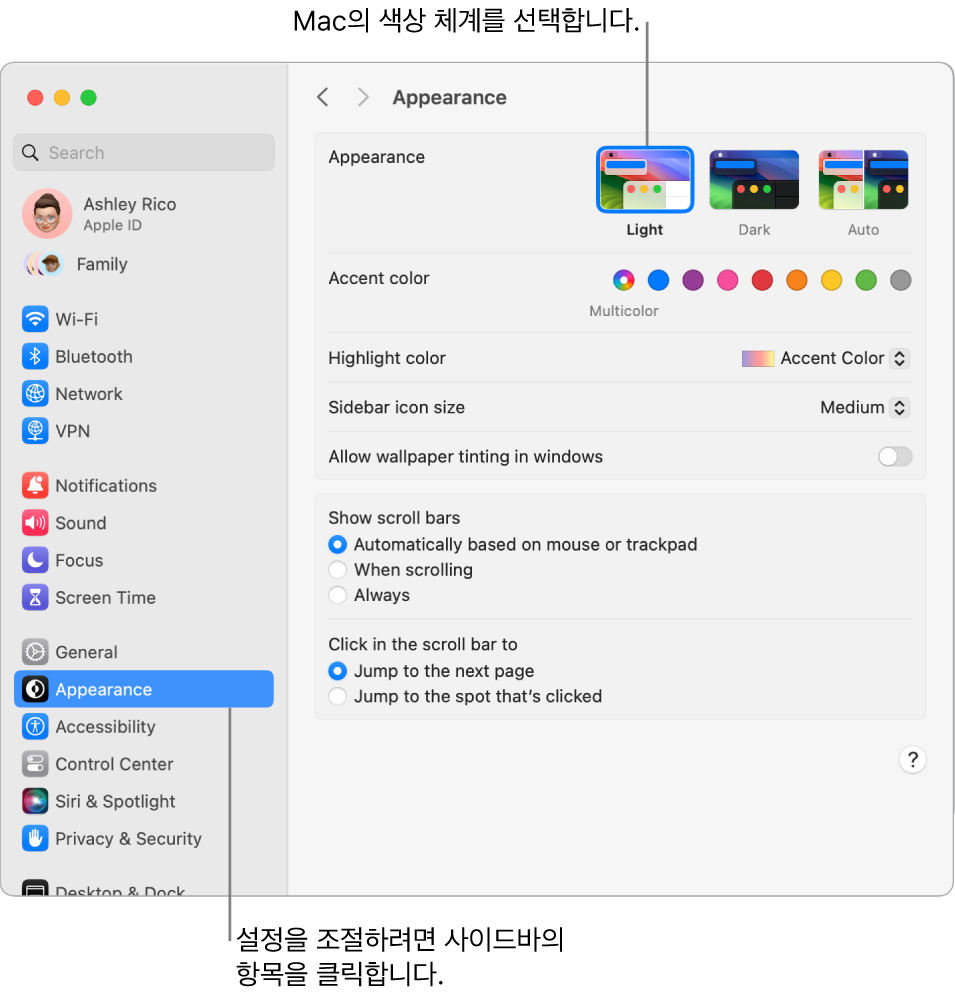
화면 잠그기. 일정 비활성 시간 후 Mac Pro가 디스플레이를 끄거나 화면 보호기를 시작하도록 설정할 수 있습니다. Mac으로 돌아갈 때 화면 잠금을 해제하기 위해 암호를 요구할 수도 있습니다. 설정하려면 시스템 설정의 화면 잠금으로 이동하십시오.
화면 보호기 선택하기. 슬로 모션 화면 보호기는 Mac에서 떨어져 있을 때나 배경 화면으로 사용할 때 Mac Pro 디스플레이를 하나의 예술 작품으로 만들 수 있습니다. 설정하려면 시스템 설정의 화면 보호기로 이동하십시오. 풍경, 도시 풍경, 수중, 지구 또는 항공 사진 셔플 화면 보호기를 선택하는 경우, ‘배경화면으로 보기’를 켜서 배경화면으로 설정할 수도 있습니다.
암호 기억하기. Mac 또는 iCloud 키체인에 암호 저장을 선택한 경우, 시스템 설정에서 저장한 암호를 볼 수 있습니다. 사이드바에서 암호를 클릭한 다음, Mac Pro의 로그인 정보를 입력하십시오. 특정 사이트의 암호를 보려면 ![]() 을 클릭한 다음 포인터를 암호 위로 이동하여 표시하십시오. 암호를 편집 또는 삭제하거나
을 클릭한 다음 포인터를 암호 위로 이동하여 표시하십시오. 암호를 편집 또는 삭제하거나 ![]() 을 클릭하여 AirDrop으로 공유할 수도 있습니다.
을 클릭하여 AirDrop으로 공유할 수도 있습니다.
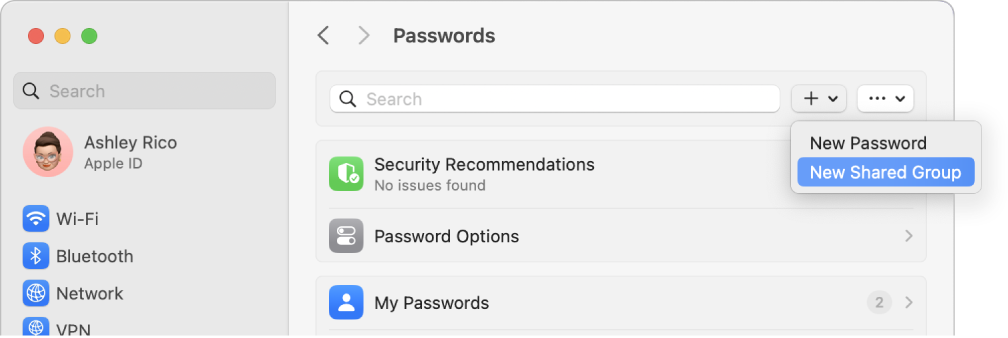
다른 사람들과 암호 및 패스키 공유하기. 공유하려는 암호 또는 패스키를 볼 수 있는 신뢰하는 연락처 그룹을 설정하십시오. 내용을 변경해도 암호 및 패스키를 최신으로 유지할 수 있습니다. 시스템 설정으로 이동한 다음 암호를 클릭하십시오. ![]() 을 클릭하고 ‘새로운 공유 그룹’을 선택하고, 그룹 이름을 지정한 다음 ‘사람 추가’를 클릭하십시오. 공유하려는 사람의 이름을 추가한 후에 추가를 클릭하십시오. 그룹과 암호를 공유하려면 그룹을 선택하고
을 클릭하고 ‘새로운 공유 그룹’을 선택하고, 그룹 이름을 지정한 다음 ‘사람 추가’를 클릭하십시오. 공유하려는 사람의 이름을 추가한 후에 추가를 클릭하십시오. 그룹과 암호를 공유하려면 그룹을 선택하고 ![]() 을 클릭하고 ‘그룹으로 암호 이동’을 선택한 다음, 공유하려는 계정을 선택하고 이동을 클릭하십시오.
을 클릭하고 ‘그룹으로 암호 이동’을 선택한 다음, 공유하려는 계정을 선택하고 이동을 클릭하십시오.
제어 센터 및 메뉴 막대 사용자화하기. 제어 센터![]() 또는 메뉴 막대에 표시하려는 설정을 선택하십시오. 시스템 설정에서 사이드바의 제어 센터를 클릭한 다음, 옵션을 선택하십시오.
또는 메뉴 막대에 표시하려는 설정을 선택하십시오. 시스템 설정에서 사이드바의 제어 센터를 클릭한 다음, 옵션을 선택하십시오.
macOS 업데이트하기. 시스템 설정에서 일반을 클릭한 다음, 소프트웨어 업데이트를 클릭하여 Mac에 최신 버전의 macOS 소프트웨어가 설치되어 있는지 확인하십시오. 소프트웨어 자동 업데이트 옵션을 지정할 수 있습니다.
iCloud 및 가족 공유 설정. Mac Pro에서 Apple ID로 iCloud에 로그인하고, 앱이 iCloud를 사용하는 방법을 관리하고, 가족 공유를 설정 및 관리할 수 있습니다. 자세한 정보는 Mac의 Apple ID 및 iCloud를 Mac Pro와 함께 사용하기의 내용을 참조하십시오.
더 알아보기. 시스템 설정에 대해 더 알아보려면 macOS 사용 설명서에서 시스템 설정으로 Mac 사용자화하기의 내용을 참조하십시오.